- Bontii- 199,- pr. md. +1,- pr. ordre Pris: abonnement
* Kræver “Åben kurv” funktion
Kompatibel med SmartWeb, Hostedshop og ScanNet Webshop
Med Abonnement kan du nu oprette abonnements-produkter i din webshop-løsning.
Når et abonnements-produkt er blevet købt, finder Abonnement selv ud af resten og vil herefter sørge for løbende, at oprette ordrer i webshoppen.
Med Abonnement kan din kunde også logge ind via webshoppen, og administrere sine abonnementer.
Har man ikke lyst til faste sammensætninger af abonnements-produkter kan Abonnement også konvertere det en kunde har lagt til et abonnement.
Det gør Abonnement fuldstændig unik og ret fleksibel i forhold til abonnementstyper.
Eksempler på abonnementsprodukter
- Barberklinger hver måned
- Frugtkasse hver uge
- Babytøj hver måned
- Personlige plejeprodukter hver måned
- 3 Par sokker hver måned
- Proteinpulver hver 3. måned
Fordele
Med denne app fra Bontii, får du mulighed for.
- Abonnementsbetalinger
- Konvertér indhold af kurv til abonnement
Kræver
- Onpay eller ePay
- Oprettelse af API-bruger *
- Indløsningsaftale som dækker abonnement
- Åben kurv-funktion**
(* en ny administrativ bruger med dedikeret API-adgang fra webshoppen. Webshop-administrator logind kan ikke bruges.)
(** kan undværes)
Funktioner
- Abonnementshåndtering
- Bruger-logind på egen webshop-løsning
- Integreret med MailChimp
- Konvertér indhold af kurv til abonnement
FAQ
- Hvordan får jeg Abonnement på min webshop?
Det kræver en smule installation før end Abonnement kan fungere på din webshop. Men når det først er sat op første gang så fungerer Abonnement i baggrunden af din webshop.
- Hvordan foregår betalingen efterfølgende?
Pt. indeholder Abonnement 2 betalingsmetoder, Onpay eller ePay. Ved begge betalingsmetoder fungerer betalingen og købsflowet som den altid har gjort i din webshop, og de tilbagevendende betalinger kommer ind som almindelige ordrer.
Efterfølgende sørger Bontii løbende for at oprette ordrer i din webshop.
Med Onpay eller ePay tilknyttet Abonnement vil du som altid kunne se transaktionen via din webshop og hæve beløbet i overenstemmelse med dine forretningsprocesser.
- Hvad betyder "konverter indhold af kurv til abonnement"?
Lad os sige, at du sælger proteinpulver og ikke har nogle faste abonnementsprodukter som udgangspunkt.
En kunde lægger noget proteinpulver i kurven, og det vil kunden gerne have hver 3. måned.
Med Abonnement i kurven kan kunden nu ændrer dette produkt til et abonnement, som denne kunde får leveret hver 3. måned.
En ny kunder lægger måske selvsamme produkt i kurven, men vil kun have det 1 gang.
Det er med andre ord mulight med Abonnement, at et produkt både kan være et "løs" produkt og et abonnementsprodukt på en og samme tid.
- Hvordan stopper kunden sit abonnement?
Som udgangspunkt er det ikke nødvendigt for en bruger, at være oprettet som bruger på din webshop.
Men har din kunde i sinde, at administre sit abonnement kræver det altså at kunden er oprettet med den email, som kunden brugte i sin bestilling.
Når en kunde er oprettet som bruger på din webshop kan de herefter logge ind på webshoppen.
Er kunden logget ind på din webshop sørger Abonnement for, at tilføje et ekstra menupunkt til brugermenuen - "Mine abonnementer".
Herindekan kunden nu stoppe sit abonnement med nogle få klik.
- Kan kunden sætte sit abonnement på pause?
Ja, kunden kan sætte sine respektive abonnementer på pause. Abonnementer tilgås via brugermenuen - "Mine abonnementer".
Når kunden igen er parat til, at genoptage et abonnement kan det startes igen.
Et abonnement fortsætter den cyklus og i det interval, som den startede ud med.
Prøv nu
Installationsguide
Følg guiden nedenfor for, at installere Abonnement på din webshop.
1. API
Se video guide
For at komme i gang, skal du oprette en ny bruger med API-adgang i din webshop administration.
Vælg Kontrolpanel i menuen i venstre side.
Vælg derefter API. Sæt flueben i API adgang og klik på Gem.
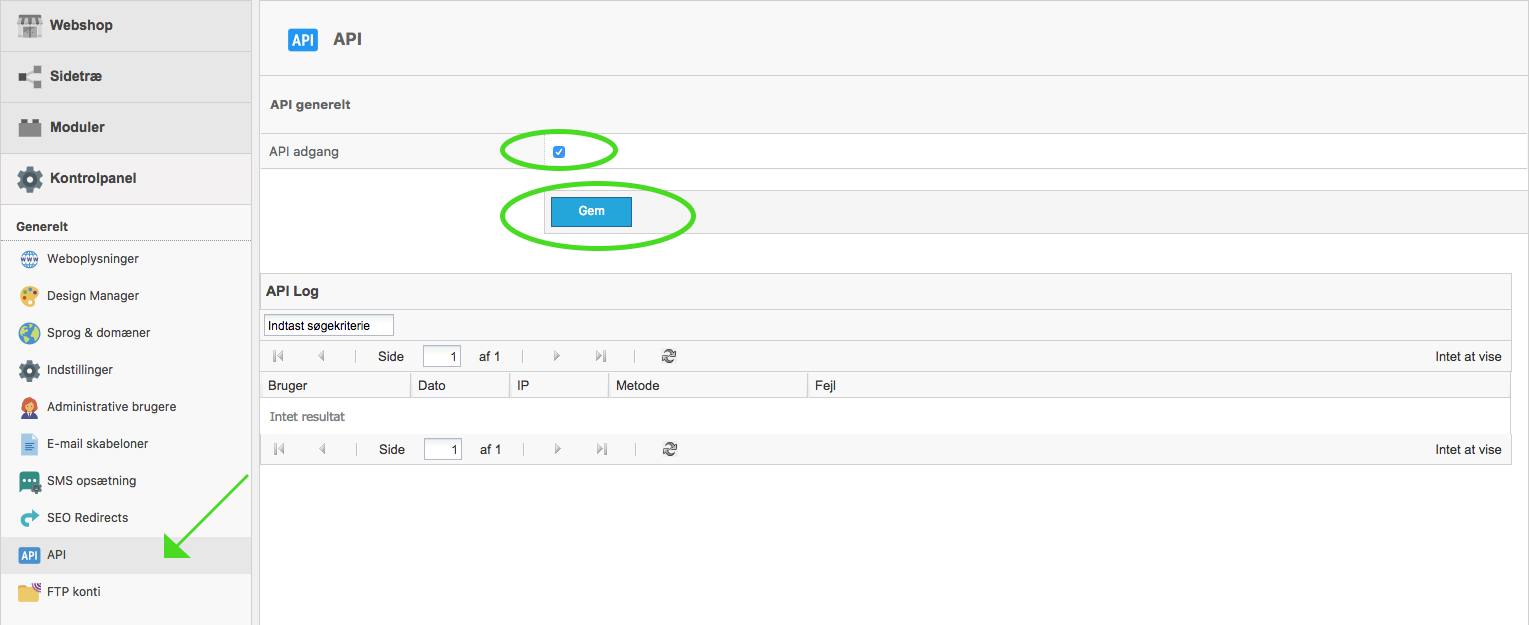
2. Opret ny bruger
Klik i menuen i venstre side. Vælg derefter Administrative brugere.
Klik på Opret administrator bruger.
(Bemærk: Den bruger du opretter her, skal kun bruges i forbindelse med integrationen.)
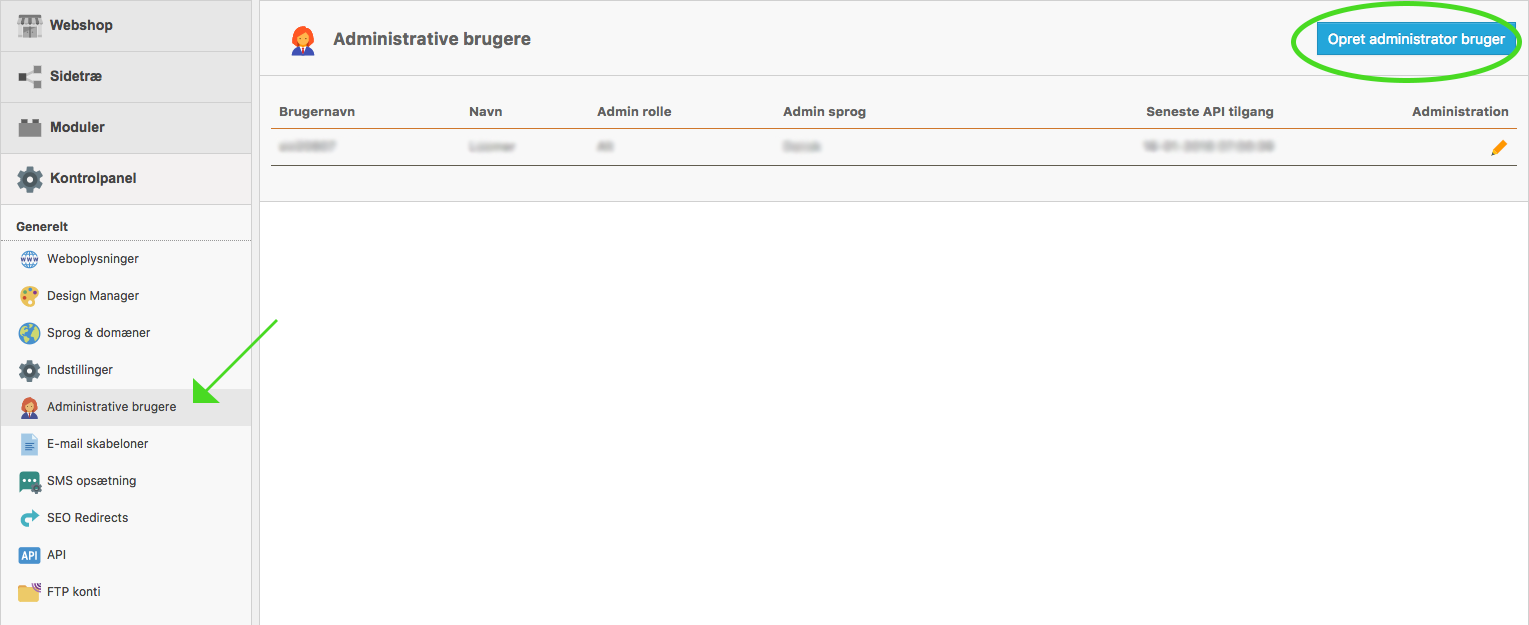
2.1. Bruger info
Vælg og indtast dit brugernavn (email) og en adgangskode.
Når du har indtastet email og kodeord, skal du under Adgang til vælge API.
Klik på Opret når du er klar.
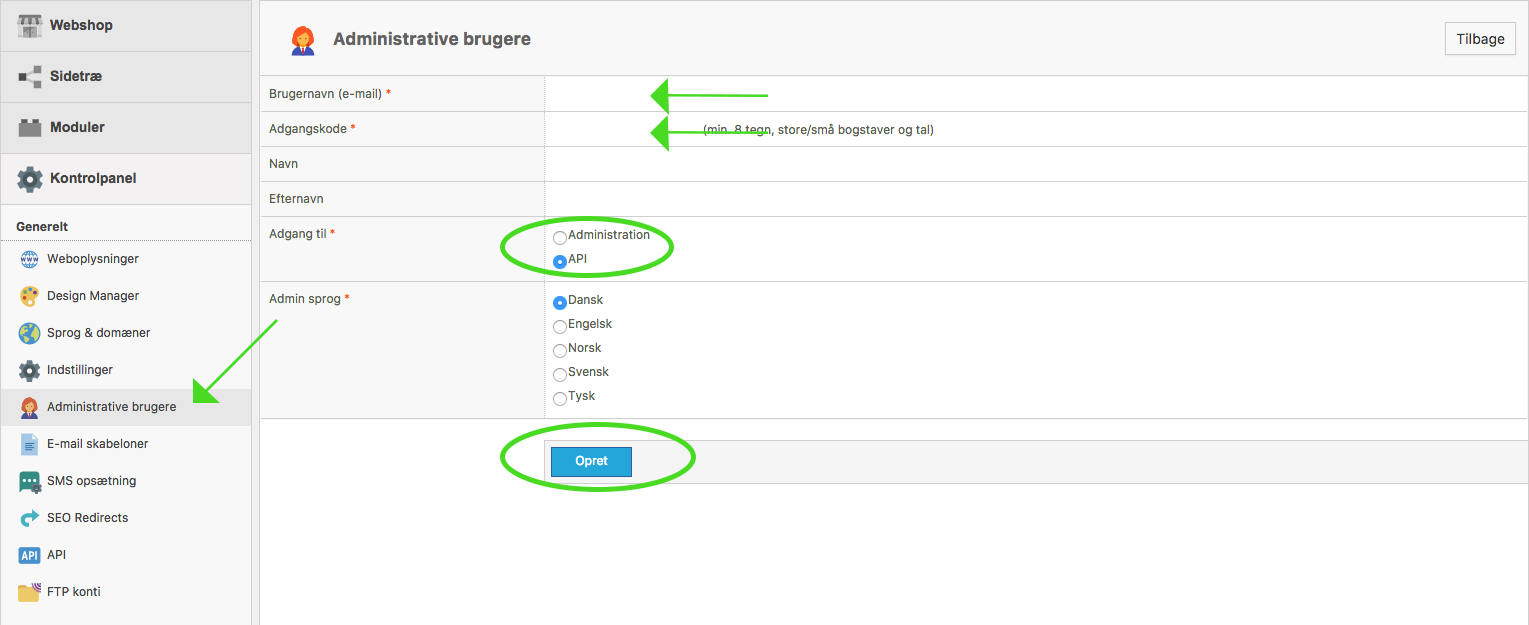
NB: Scroll helt ned i bunden og tjek at din bruger er oprettet, for at sikre at mailadressen kan bruges.
3. Opret JavaScript
Se video guide
Via Kontrolpanel > Design Manager i din webshop-administration, skal du finde din aktive template og trykke Ret design.
Under fanebladet Indsæt Javascript tilføjer du denne kode:
<script async src="https://api.bontii.dk/app/bontii/js/bontii.js?##API_CODE##" id="bontiiapp"></script>
NB: Husk at skifte ##API_CODE## til din private Api kode
4. Du er nu klar
Du har nu fulgt alle steps, og du kan aktivere de apps, som du har brug for.




